解像度は、コンピューター ゲームをプレイする際の視覚効果に影響します。コンピューター画面の解像度が高いほど、画像はより正確になり、表示効果はより繊細で鮮明になります。多くの場合、自分で設定する必要があります。 win10の解像度を設定する方法は、次のチュートリアルを参照してください。
win10 解像度グラフィック チュートリアルを設定する方法:
1. まず、Windows 10 コンピューターを開き、デスクトップを右クリックします。
2. 右クリックするとドロップダウン メニューが表示されるので、[表示設定] を選択します。
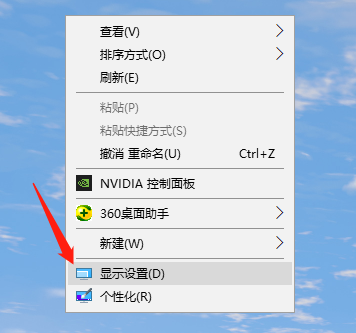
#3. ディスプレイ設定インターフェイスに入り、オプション「ディスプレイ」を選択します。
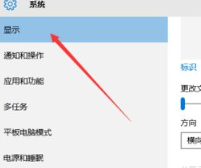
#4. 表示オプションを入力した後、右側で詳細な表示設定のオプションを選択します。
5. カスタム ディスプレイを入力し、解像度のドロップダウン オプションを選択します。
6. 次に、必要な解像度オプションを選択します。
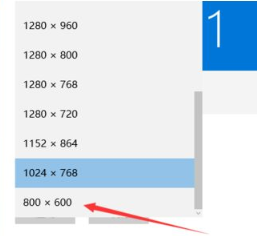
#7. 解像度の設定が完了したら、[適用] をクリックして現在の設定を保存します。
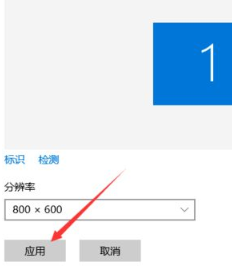
win10の解像度を設定する操作方法は、パソコンの画面が鮮明でない場合に試してみてください。 。
以上がwin10の解像度を設定する詳しい手順の詳細内容です。詳細については、PHP 中国語 Web サイトの他の関連記事を参照してください。